Sut i newid dyfyniadau syth i ddyfyniadau cyrliog mewn gair?
Fel rheol bydd y Microsoft Word yn newid dyfynbrisiau syth i ddyfyniadau cyrliog (craff ortypograffydd)
i ddyfyniadau cyrliog (craff ortypograffydd) wrth i chi deipio. Ond os yw'r nodwedd wedi'i diffodd, gall marciau dyfynbris sengl a dwbl ymddangos yn syth yn eich dogfen. Dyma awgrymiadau i chi newid dyfyniadau syth i ddyfyniadau cyrliog ac i'r gwrthwyneb yn Word.
wrth i chi deipio. Ond os yw'r nodwedd wedi'i diffodd, gall marciau dyfynbris sengl a dwbl ymddangos yn syth yn eich dogfen. Dyma awgrymiadau i chi newid dyfyniadau syth i ddyfyniadau cyrliog ac i'r gwrthwyneb yn Word.
Dyfyniadau syth Chang i ddyfyniadau cyrliog gyda Dod o Hyd ac Amnewid
Newid dyfynbrisiau syth i ddyfyniadau cyrliog gyda VBA
Offer Cynhyrchedd a Argymhellir ar gyfer Word
Kutools am Word: Integreiddio AI 🤖, mae dros 100 o nodweddion uwch yn arbed 50% o'ch amser trin dogfennau.Lawrlwythiad Am Ddim
Tab Swyddfa: Yn cyflwyno'r tabiau tebyg i borwr i Word (ac offer Office eraill), gan symleiddio llywio aml-ddogfen.Lawrlwythiad Am Ddim
 |
 |
 |
 Newid dyfynbrisiau syth i ddyfyniadau cyrliog gyda Dod o Hyd ac Amnewid
Newid dyfynbrisiau syth i ddyfyniadau cyrliog gyda Dod o Hyd ac Amnewid
Tab Office: Yn dod â rhyngwynebau tabiau i Word, Excel, PowerPoint ... |
|
Gwella'ch llif gwaith nawr. Darllenwch fwy Lawrlwythiad Am Ddim
|
Cyn gwneud cais Dod o hyd ac yn ei le, dylech chi fynd i Dewisiadau Cywir Auto i ddad-dicio'r "Dyfyniadau syth" gyda "dyfyniadau craff" gwiriwch y blwch.
Yn Word 2003, Dewisiadau Cywir Auto dan y Offeryn bar. Ac yn Word 2007, yn gwneud cais Dewisiadau Cywir Auto trwy glicio  > Dewisiadau > Prawfesur > Dewisiadau Cywir Auto. Yma rydym yn cymryd Word 2010/2013 er enghraifft:
> Dewisiadau > Prawfesur > Dewisiadau Cywir Auto. Yma rydym yn cymryd Word 2010/2013 er enghraifft:
Cam 1. Cliciwch  > Opsiwn > Prawfesur > Dewisiadau Cywir Auto > AutoFormat Wrth i Chi Deipio, a dethol "Dyfyniadau syth" gyda "dyfyniadau craff" blwch gwirio. Gweler y screenshot :
> Opsiwn > Prawfesur > Dewisiadau Cywir Auto > AutoFormat Wrth i Chi Deipio, a dethol "Dyfyniadau syth" gyda "dyfyniadau craff" blwch gwirio. Gweler y screenshot :
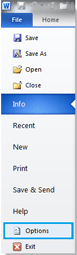 |
 |
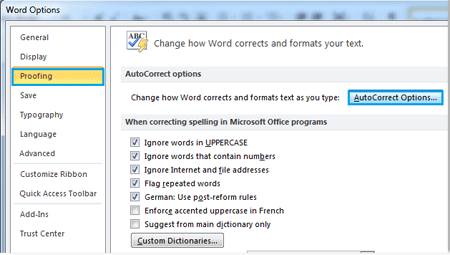 |
 |
 |
Cam 2. Cliciwch Hafan > Disodli yn y Golygu grwp neu wasg Ctrl + H i arddangos Dod o hyd ac yn ei le deialog, a mynd i mewn 'or '' in Dewch o hyd i beth blwch, a mynd i mewn ' or ''in Amnewid gyda blwch. Gweler y screenshot:

Cam 3. Cliciwch Amnewid All.
Nodyn: os ydych chi am ddisodli dyfynbrisiau cyrliog gyda dyfynbrisiau syth, cliriwch "Dyfyniadau syth" gyda "dyfyniadau craff" blwch gwirio).
 Newid dyfynbrisiau syth i ddyfyniadau cyrliog gyda VBA
Newid dyfynbrisiau syth i ddyfyniadau cyrliog gyda VBA
I ddisodli pob dyfynbris syth gyda dyfyniadau cyrliog yn Word 2010 trwy ddefnyddio VBA, cliciwch Ffeil> Opsiwn > Prawfesur a chliciwch AutoCywir Dewisiadau a dewiswch y "Dyfyniadau syth" gyda "dyfyniadau craff" blwch gwirio fel a ganlyn yn gyntaf. (Nodyn: os ydych chi am ddisodli dyfynbrisiau cyrliog gyda dyfynbrisiau syth, cliriwch "Dyfyniadau syth" gyda blwch gwirio "dyfyniadau craff").
Cam 1: Pwyswch “Alt-F11”I agor ffenestr Microsoft Visual Basic for Application;
Cam 2: Cliciwch Modiwlau ar y Mewnosod tab, copïo a gludo'r cod VBA canlynol i'r Modiwlau ffenestr;
Cam 3: Yna cliciwch Run  botwm i gymhwyso'r VBA.
botwm i gymhwyso'r VBA.
Y VBA canlynol yw newid dyfynbrisiau syth i ddyfyniadau cyrliog:
Sub ChangeDoubleStraightQuotes()
'Update 20131107
Selection.Find.ClearFormatting
Selection.Find.Replacement.ClearFormatting
With Selection.Find
.Text = """"
.Replacement.Text = """"
.Forward = True
.Wrap = wdFindContinue
.Format = False
.MatchCase = False
.MatchWholeWord =False
.MatchWildcards = False
.MatchSoundsLike = False
.MatchAllWordForms = False
End With
Selection.Find.Execute Replace:=wdReplaceAll
End Sub
Y VBA canlynol yw newid dyfyniadau cyrliog i ddyfyniadau syth:
Sub ReplaceSmartQuotes()
Dim vFindText As Variant
Dim vReplText As Variant
Dim i As Long
vFindText = Array("[^0145^0146]", "[^0147^0148]")
vReplText = Array("^039", "^034")
With Selection.Find
.ClearFormatting
.Replacement.ClearFormatting
.Forward = True
.Wrap = wdFindContinue
.MatchWholeWord = True
.MatchWildcards = True
For i = LBound(vFindText) To UBound(vFindText)
.Text = vFindText(i)
.Replacement.Text = vReplText(i)
.Execute Replace:=wdReplaceAll
Next i
End With
End SubOffer Cynhyrchiant Swyddfa Gorau
Kutools am Word - Dyrchafu Eich Profiad Word gyda Dros 100 Nodweddion Rhyfeddol!
🤖 Cynorthwy-ydd Kutools AI: Trawsnewidiwch eich ysgrifennu gydag AI - Cynhyrchu Cynnwys / Ailysgrifennu Testun / Crynhoi Dogfennau / Ymholwch am Wybodaeth yn seiliedig ar Ddogfen, i gyd o fewn Word
📘 Meistrolaeth Dogfen: Tudalennau Hollti / Uno Dogfennau / Dewis Allforio mewn Fformatau Amrywiol (PDF/TXT/DOC/HTML...) / Trosi swp i PDF / Allforio Tudalennau fel Delweddau / Argraffu Ffeiliau Lluosog ar unwaith...
✏ Golygu Cynnwys: Swp Dod o Hyd i ac Amnewid ar draws Ffeiliau Lluosog / Newid Maint Pob Llun / Trawsosod Rhesi Bwrdd a Cholofnau / Trosi Tabl i Testun...
🧹 Ymdrech Glân: swap i ffwrdd Mannau Ychwanegol / Toriadau Adran / Pob Pennawd / Blychau Testun / hypergysylltiadau / Am fwy o offer tynnu, ewch i'n Dileu Grŵp...
➕ Mewnosodiadau Creadigol: mewnosod Mil o Wahanwyr / Blychau Gwirio / Botymau Radio / Cod QR / Cod Bar / Tabl Llinell Lletraws / Pennawd Hafaliad / Capsiwn Delwedd / Pennawd Tabl / Lluniau Lluosog / Darganfod mwy yn y Mewnosod Grŵp...
🔍 Detholiadau Manwl: pinbwynt tudalennau penodol / tablau / siapiau / paragraffau pennawd / Gwella llywio gyda mwy Dewiswch nodweddion...
⭐ Gwelliannau Seren: Llywiwch yn gyflym i unrhyw leoliad / auto-mewnosod testun ailadroddus / toglo'n ddi-dor rhwng ffenestri dogfennau / 11 Offer Trosi...
